word里横线删不掉 word横线选不中怎么办
更新时间:2023-10-06 12:52:42作者:xtang
word里横线删不掉,在日常使用电脑的过程中,我们经常会遇到一些让人困惑的问题,比如遇到一些无法删除的文字或是无法选中的文字,这些问题常常给我们的工作和学习带来一些麻烦。我们不必过于担心,因为解决这些问题的方法其实并不复杂。在本文中将会为大家详细介绍一些实用的技巧,帮助大家轻松应对这些烦人的问题。
步骤如下:
1.双击打开需要删除掉带有横线的word文档。
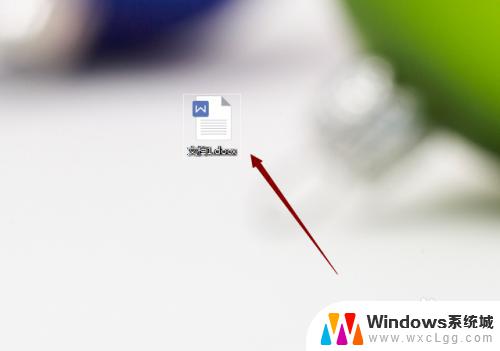
2.可以看到这条横线选不中,且去不掉的线,其实是一条边框线。
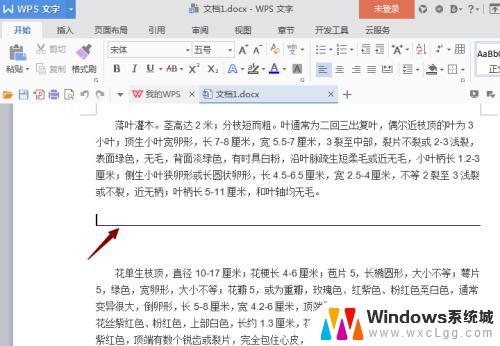
3.接下来把光标放在横线的上方一行中。
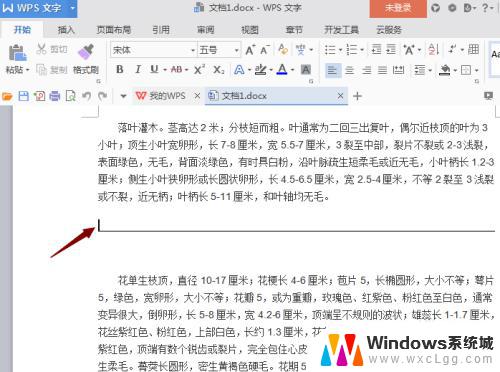
4.单击开始菜单,选择边框和底纹命令。
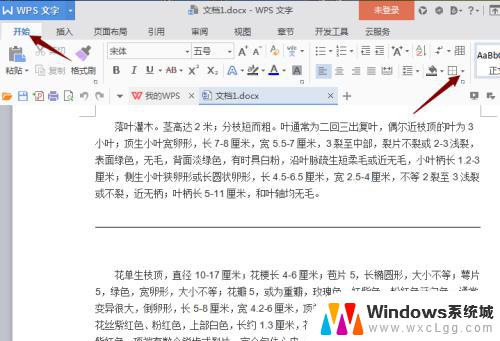
5.打开最下面的边框和底纹对话框。
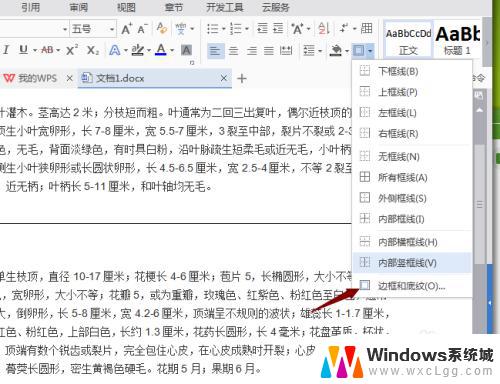
6.在对话框中可以看到这条边框线了,就是这个边框线的问题。
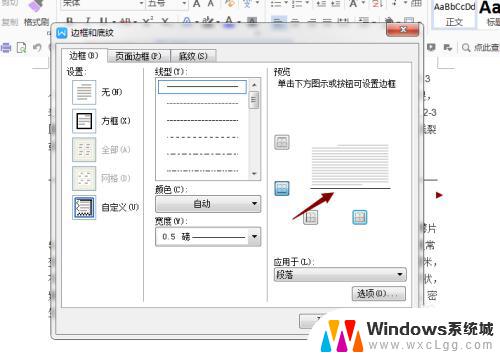
7.在弹出来的边框和底纹对话框中,选择自定义。然后在右边单击去掉那条边框线,然后单击确定。
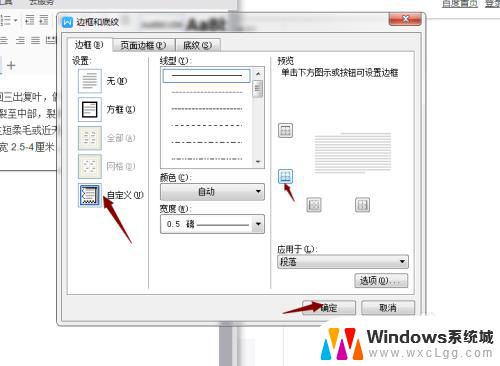
8.单击确定后,我们发现刚才文档中的那条横线已经去掉了。
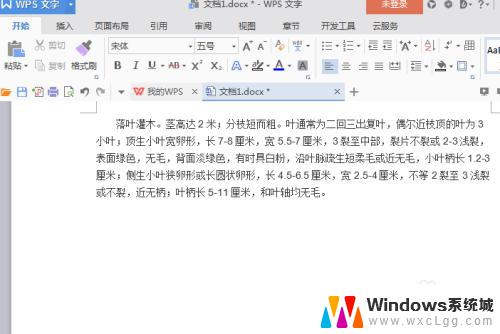
以上便是在Word中无法删除的横线的全部内容,如果您遇到相同的问题,可以参考本文中介绍的步骤进行修复,希望本文对您有所帮助。
word里横线删不掉 word横线选不中怎么办相关教程
-
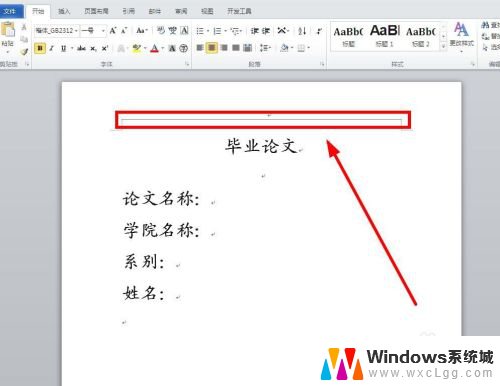 word怎么取消页眉的横线 Word怎么去掉页眉上的横线
word怎么取消页眉的横线 Word怎么去掉页眉上的横线2024-01-03
-
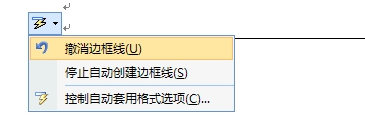 word有条线删除不了 解决word中横线无法删除的方法
word有条线删除不了 解决word中横线无法删除的方法2024-01-14
-
 页眉下面横线怎么删除 Word如何去掉页眉下面的横线
页眉下面横线怎么删除 Word如何去掉页眉下面的横线2024-02-25
-
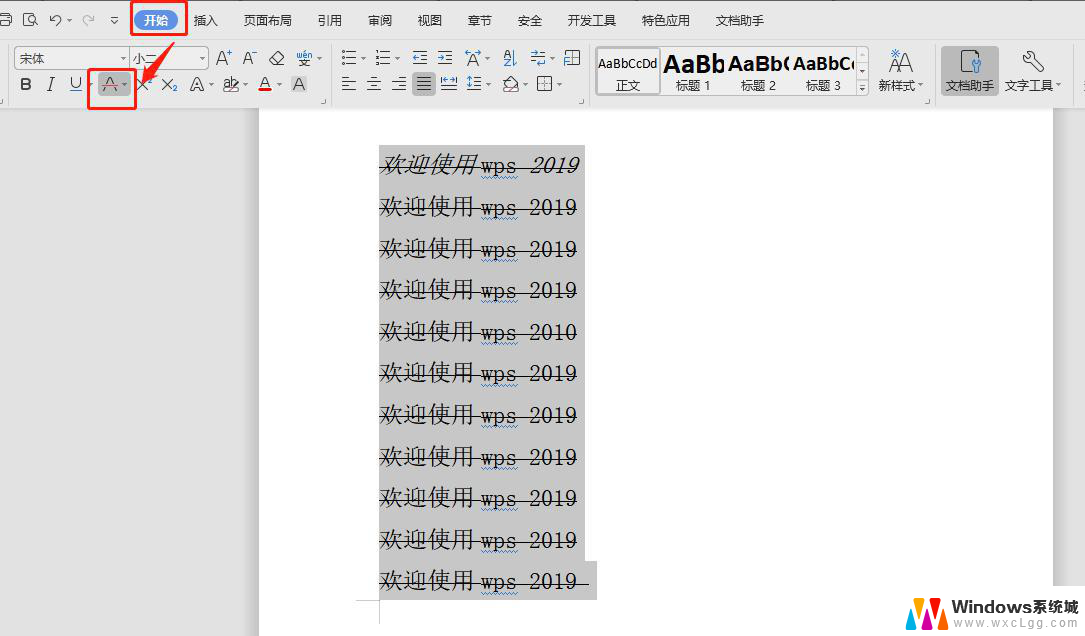 wpsword文档中的文字怎么去掉横线 去掉wps文字中的横线线条
wpsword文档中的文字怎么去掉横线 去掉wps文字中的横线线条2024-03-13
-
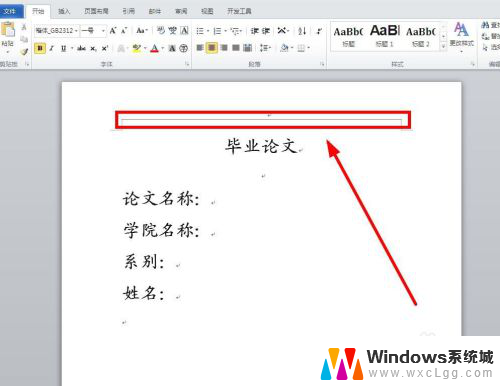 如何取消页眉的横线 Word怎么去掉页眉上的横线
如何取消页眉的横线 Word怎么去掉页眉上的横线2024-04-22
-
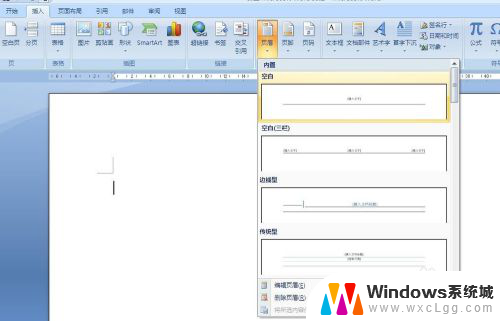 word怎么编辑页眉横线 Word页眉横线格式设置方法
word怎么编辑页眉横线 Word页眉横线格式设置方法2024-08-31
电脑教程推荐
- 1 固态硬盘装进去电脑没有显示怎么办 电脑新增固态硬盘无法显示怎么办
- 2 switch手柄对应键盘键位 手柄按键对应键盘键位图
- 3 微信图片怎么发原图 微信发图片怎样选择原图
- 4 微信拉黑对方怎么拉回来 怎么解除微信拉黑
- 5 笔记本键盘数字打不出 笔记本电脑数字键无法使用的解决方法
- 6 天正打开时怎么切换cad版本 天正CAD默认运行的CAD版本如何更改
- 7 家庭wifi密码忘记了怎么找回来 家里wifi密码忘了怎么办
- 8 怎么关闭edge浏览器的广告 Edge浏览器拦截弹窗和广告的步骤
- 9 windows未激活怎么弄 windows系统未激活怎么解决
- 10 文件夹顺序如何自己设置 电脑文件夹自定义排序方法